富士通8400E打印机Windows7下安装驱动程序的方法
- 格式:doc
- 大小:288.50 KB
- 文档页数:7
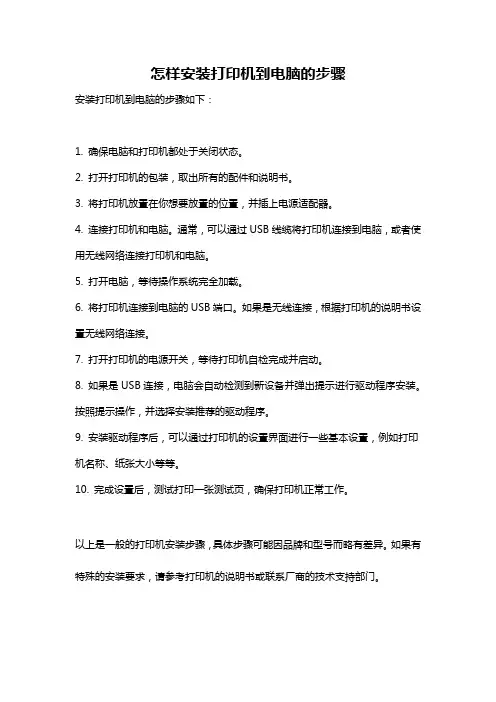
怎样安装打印机到电脑的步骤
安装打印机到电脑的步骤如下:
1. 确保电脑和打印机都处于关闭状态。
2. 打开打印机的包装,取出所有的配件和说明书。
3. 将打印机放置在你想要放置的位置,并插上电源适配器。
4. 连接打印机和电脑。
通常,可以通过USB线缆将打印机连接到电脑,或者使用无线网络连接打印机和电脑。
5. 打开电脑,等待操作系统完全加载。
6. 将打印机连接到电脑的USB端口。
如果是无线连接,根据打印机的说明书设置无线网络连接。
7. 打开打印机的电源开关,等待打印机自检完成并启动。
8. 如果是USB连接,电脑会自动检测到新设备并弹出提示进行驱动程序安装。
按照提示操作,并选择安装推荐的驱动程序。
9. 安装驱动程序后,可以通过打印机的设置界面进行一些基本设置,例如打印机名称、纸张大小等等。
10. 完成设置后,测试打印一张测试页,确保打印机正常工作。
以上是一般的打印机安装步骤,具体步骤可能因品牌和型号而略有差异。
如果有特殊的安装要求,请参考打印机的说明书或联系厂商的技术支持部门。
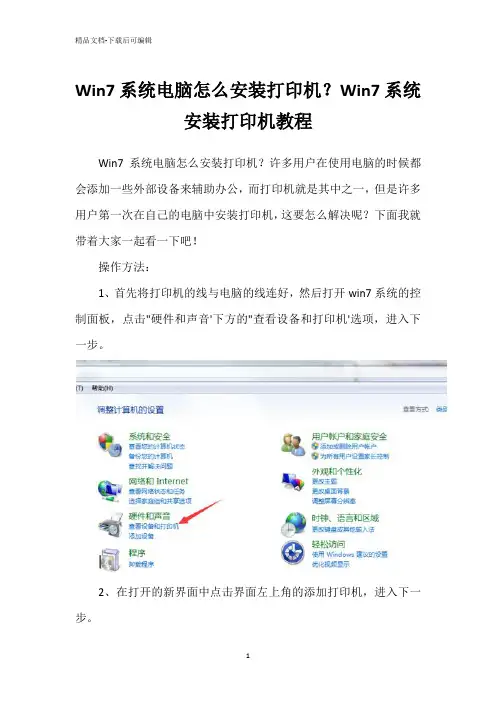
Win7系统电脑怎么安装打印机?Win7系统
安装打印机教程
Win7系统电脑怎么安装打印机?许多用户在使用电脑的时候都会添加一些外部设备来辅助办公,而打印机就是其中之一,但是许多用户第一次在自己的电脑中安装打印机,这要怎么解决呢?下面我就带着大家一起看一下吧!
操作方法:
1、首先将打印机的线与电脑的线连好,然后打开win7系统的控制面板,点击"硬件和声音'下方的"查看设备和打印机'选项,进入下一步。
2、在打开的新界面中点击界面左上角的添加打印机,进入下一步。
3、在添加打印机界面中选择第二个,进入下一步。
4、然后win7系统会自动搜索打印机和驱动,然后点击您的打印机型号,进入下一步。
5、然后回提示您安装相应的驱动程序,点击安装驱动程序按钮即可。
以上就是打印机安装步骤图解啦,希望能帮助到大家。
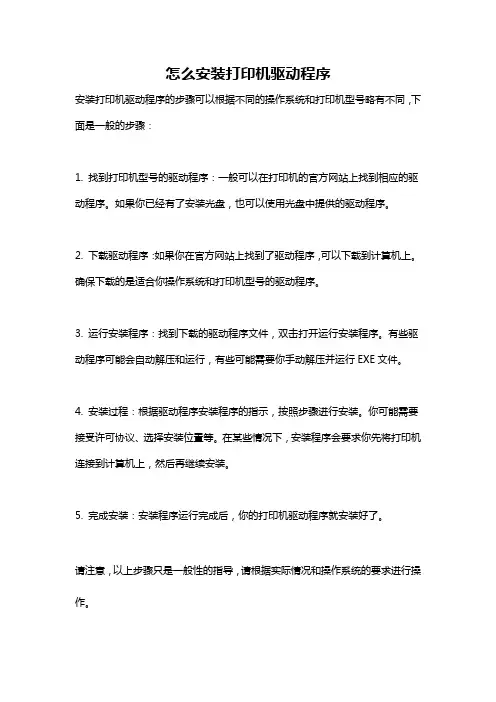
怎么安装打印机驱动程序
安装打印机驱动程序的步骤可以根据不同的操作系统和打印机型号略有不同,下面是一般的步骤:
1. 找到打印机型号的驱动程序:一般可以在打印机的官方网站上找到相应的驱动程序。
如果你已经有了安装光盘,也可以使用光盘中提供的驱动程序。
2. 下载驱动程序:如果你在官方网站上找到了驱动程序,可以下载到计算机上。
确保下载的是适合你操作系统和打印机型号的驱动程序。
3. 运行安装程序:找到下载的驱动程序文件,双击打开运行安装程序。
有些驱动程序可能会自动解压和运行,有些可能需要你手动解压并运行EXE文件。
4. 安装过程:根据驱动程序安装程序的指示,按照步骤进行安装。
你可能需要接受许可协议、选择安装位置等。
在某些情况下,安装程序会要求你先将打印机连接到计算机上,然后再继续安装。
5. 完成安装:安装程序运行完成后,你的打印机驱动程序就安装好了。
请注意,以上步骤只是一般性的指导,请根据实际情况和操作系统的要求进行操作。
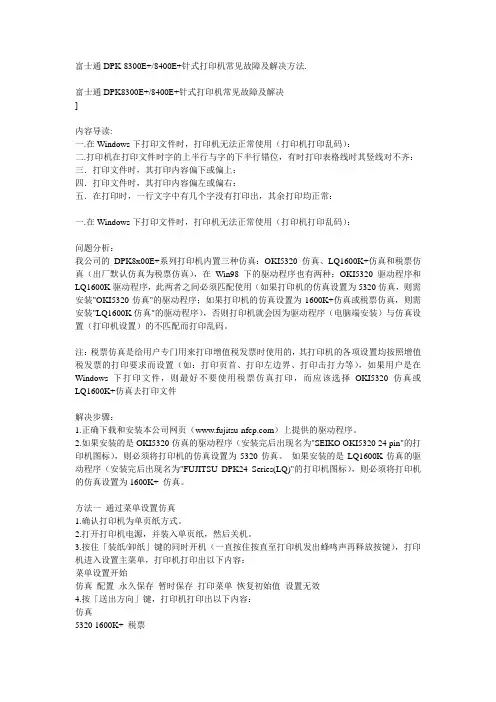
富士通DPK-8300E+/8400E+针式打印机常见故障及解决方法.富士通DPK8300E+/8400E+针式打印机常见故障及解决]内容导读:一.在Windows下打印文件时,打印机无法正常使用(打印机打印乱码):二.打印机在打印文件时字的上半行与字的下半行错位,有时打印表格线时其竖线对不齐:三.打印文件时,其打印内容偏下或偏上:四.打印文件时,其打印内容偏左或偏右:五.在打印时,一行文字中有几个字没有打印出,其余打印均正常:一.在Windows下打印文件时,打印机无法正常使用(打印机打印乱码):问题分析:我公司的DPK8x00E+系列打印机内置三种仿真:OKI5320仿真、LQ1600K+仿真和税票仿真(出厂默认仿真为税票仿真),在Win98下的驱动程序也有两种:OKI5320驱动程序和LQ1600K驱动程序,此两者之间必须匹配使用(如果打印机的仿真设置为5320仿真,则需安装"OKI5320仿真"的驱动程序;如果打印机的仿真设置为1600K+仿真或税票仿真,则需安装"LQ1600K仿真"的驱动程序),否则打印机就会因为驱动程序(电脑端安装)与仿真设置(打印机设置)的不匹配而打印乱码。
注:税票仿真是给用户专门用来打印增值税发票时使用的,其打印机的各项设置均按照增值税发票的打印要求而设置(如:打印页首、打印左边界、打印击打力等),如果用户是在Windows下打印文件,则最好不要使用税票仿真打印,而应该选择OKI5320仿真或LQ1600K+仿真去打印文件解决步骤:1.正确下载和安装本公司网页()上提供的驱动程序。
2.如果安装的是OKI5320仿真的驱动程序(安装完后出现名为"SEIKO OKI5320 24 pin"的打印机图标),则必须将打印机的仿真设置为5320仿真。
如果安装的是LQ1600K仿真的驱动程序(安装完后出现名为"FUJITSU DPK24 Series(LQ)"的打印机图标),则必须将打印机的仿真设置为1600K+ 仿真。
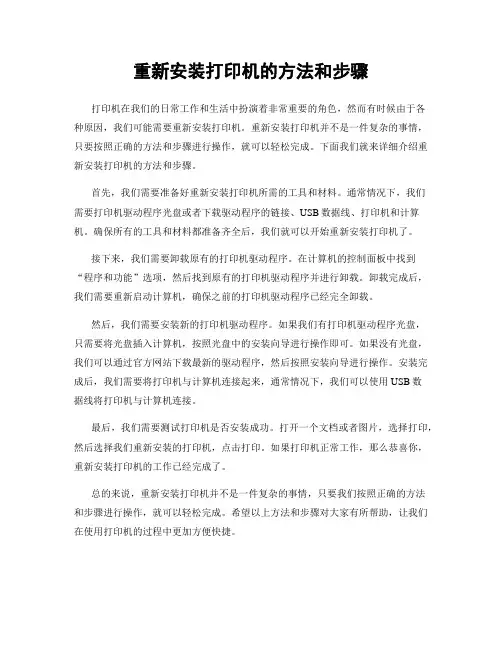
重新安装打印机的方法和步骤打印机在我们的日常工作和生活中扮演着非常重要的角色,然而有时候由于各种原因,我们可能需要重新安装打印机。
重新安装打印机并不是一件复杂的事情,只要按照正确的方法和步骤进行操作,就可以轻松完成。
下面我们就来详细介绍重新安装打印机的方法和步骤。
首先,我们需要准备好重新安装打印机所需的工具和材料。
通常情况下,我们需要打印机驱动程序光盘或者下载驱动程序的链接、USB数据线、打印机和计算机。
确保所有的工具和材料都准备齐全后,我们就可以开始重新安装打印机了。
接下来,我们需要卸载原有的打印机驱动程序。
在计算机的控制面板中找到“程序和功能”选项,然后找到原有的打印机驱动程序并进行卸载。
卸载完成后,我们需要重新启动计算机,确保之前的打印机驱动程序已经完全卸载。
然后,我们需要安装新的打印机驱动程序。
如果我们有打印机驱动程序光盘,只需要将光盘插入计算机,按照光盘中的安装向导进行操作即可。
如果没有光盘,我们可以通过官方网站下载最新的驱动程序,然后按照安装向导进行操作。
安装完成后,我们需要将打印机与计算机连接起来,通常情况下,我们可以使用USB数据线将打印机与计算机连接。
最后,我们需要测试打印机是否安装成功。
打开一个文档或者图片,选择打印,然后选择我们重新安装的打印机,点击打印。
如果打印机正常工作,那么恭喜你,重新安装打印机的工作已经完成了。
总的来说,重新安装打印机并不是一件复杂的事情,只要我们按照正确的方法和步骤进行操作,就可以轻松完成。
希望以上方法和步骤对大家有所帮助,让我们在使用打印机的过程中更加方便快捷。
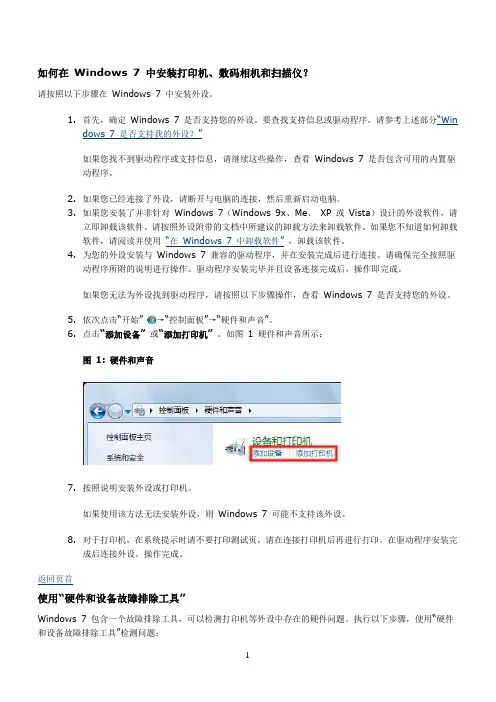
如何在Windows 7 中安装打印机、数码相机和扫描仪?请按照以下步骤在Windows 7 中安装外设。
1.首先,确定Windows 7 是否支持您的外设。
要查找支持信息或驱动程序,请参考上述部分“Windows 7 是否支持我的外设?”如果您找不到驱动程序或支持信息,请继续这些操作,查看Windows 7 是否包含可用的内置驱动程序。
2.如果您已经连接了外设,请断开与电脑的连接,然后重新启动电脑。
3.如果您安装了并非针对Windows 7(Windows 9x、Me、XP 或Vista)设计的外设软件,请立即卸载该软件。
请按照外设附带的文档中所建议的卸载方法来卸载软件。
如果您不知道如何卸载软件,请阅读并使用“在Windows 7 中卸载软件”,卸载该软件。
4.为您的外设安装与Windows 7 兼容的驱动程序,并在安装完成后进行连接。
请确保完全按照驱动程序所附的说明进行操作。
驱动程序安装完毕并且设备连接完成后,操作即完成。
如果您无法为外设找到驱动程序,请按照以下步骤操作,查看Windows 7 是否支持您的外设。
5.依次点击“开始” →“控制面板”→“硬件和声音”。
6.点击“添加设备”或“添加打印机”。
如图1 硬件和声音所示:图1: 硬件和声音7.按照说明安装外设或打印机。
如果使用该方法无法安装外设,则Windows 7 可能不支持该外设。
8.对于打印机,在系统提示时请不要打印测试页,请在连接打印机后再进行打印。
在驱动程序安装完成后连接外设。
操作完成。
返回页首使用“硬件和设备故障排除工具”Windows 7 包含一个故障排除工具,可以检测打印机等外设中存在的硬件问题。
执行以下步骤,使用“硬件和设备故障排除工具”检测问题:1.依次点击“开始”→,“控制面板”。
2.在“系统和安全”下,点击“查找并解决问题”。
如图2 系统和安全所示:图2: 系统和安全3.在“硬件和声音”下,点击“配置设备”。
如图3 配置设备所示:图3: 配置设备如果电脑提示您键入管理员密码或者确认信息,请按照提示操作。
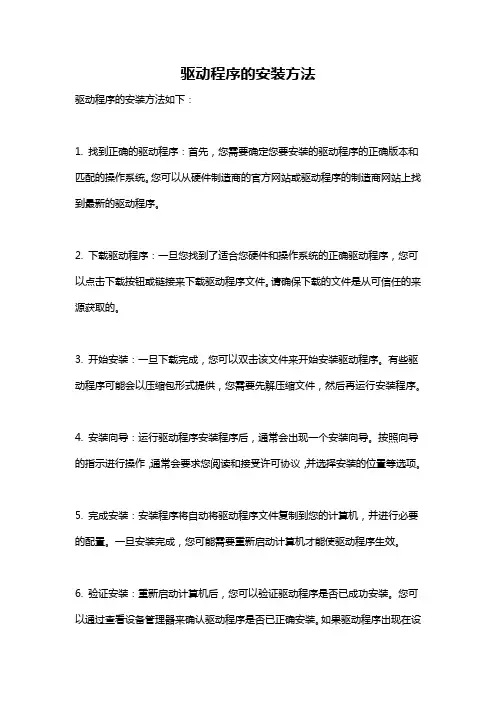
驱动程序的安装方法
驱动程序的安装方法如下:
1. 找到正确的驱动程序:首先,您需要确定您要安装的驱动程序的正确版本和匹配的操作系统。
您可以从硬件制造商的官方网站或驱动程序的制造商网站上找到最新的驱动程序。
2. 下载驱动程序:一旦您找到了适合您硬件和操作系统的正确驱动程序,您可以点击下载按钮或链接来下载驱动程序文件。
请确保下载的文件是从可信任的来源获取的。
3. 开始安装:一旦下载完成,您可以双击该文件来开始安装驱动程序。
有些驱动程序可能会以压缩包形式提供,您需要先解压缩文件,然后再运行安装程序。
4. 安装向导:运行驱动程序安装程序后,通常会出现一个安装向导。
按照向导的指示进行操作,通常会要求您阅读和接受许可协议,并选择安装的位置等选项。
5. 完成安装:安装程序将自动将驱动程序文件复制到您的计算机,并进行必要的配置。
一旦安装完成,您可能需要重新启动计算机才能使驱动程序生效。
6. 验证安装:重新启动计算机后,您可以验证驱动程序是否已成功安装。
您可以通过查看设备管理器来确认驱动程序是否已正确安装。
如果驱动程序出现在设
备管理器中而没有任何警告或错误提示,则表示安装成功。
如有需要,您还可以通过更新驱动程序或卸载并重新安装驱动程序来修复驱动程序问题。
请注意,安装驱动程序时需要谨慎,确保下载的驱动程序适用于您的硬件和操作系统,并且只从可靠和官方的来源获取。
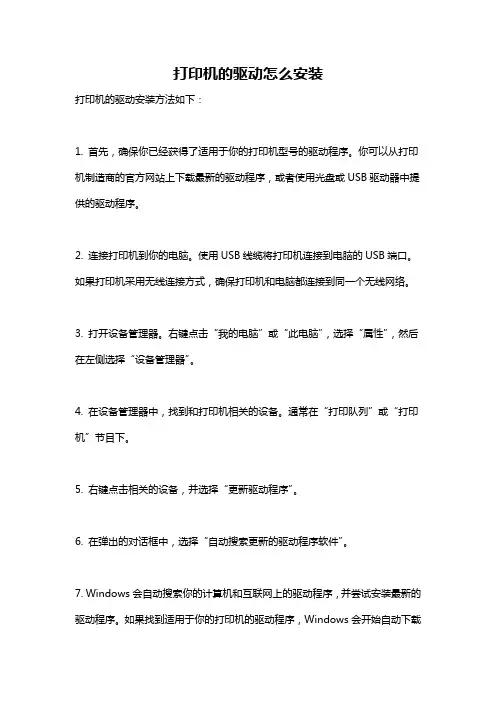
打印机的驱动怎么安装
打印机的驱动安装方法如下:
1. 首先,确保你已经获得了适用于你的打印机型号的驱动程序。
你可以从打印机制造商的官方网站上下载最新的驱动程序,或者使用光盘或USB驱动器中提供的驱动程序。
2. 连接打印机到你的电脑。
使用USB线缆将打印机连接到电脑的USB端口。
如果打印机采用无线连接方式,确保打印机和电脑都连接到同一个无线网络。
3. 打开设备管理器。
右键点击“我的电脑”或“此电脑”,选择“属性”,然后在左侧选择“设备管理器”。
4. 在设备管理器中,找到和打印机相关的设备。
通常在“打印队列”或“打印机”节目下。
5. 右键点击相关的设备,并选择“更新驱动程序”。
6. 在弹出的对话框中,选择“自动搜索更新的驱动程序软件”。
7. Windows会自动搜索你的计算机和互联网上的驱动程序,并尝试安装最新的驱动程序。
如果找到适用于你的打印机的驱动程序,Windows会开始自动下载
和安装。
8. 如果自动搜索无法找到适合你的打印机的驱动程序,你可以选择手动安装驱动程序。
在更新驱动程序的对话框中,选择“浏览计算机以查找驱动程序软件”,然后选择你下载的驱动程序文件所在的位置。
9. 完成驱动程序的安装后,重新启动电脑。
打印机应该能够正常工作了。
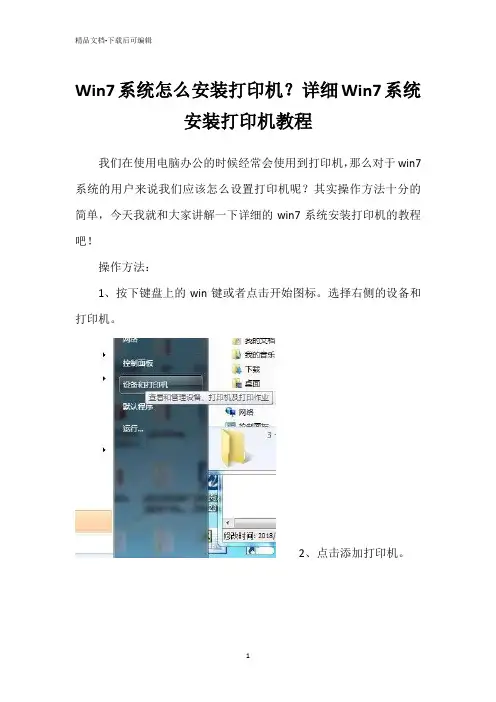
Win7系统怎么安装打印机?详细Win7系统
安装打印机教程
我们在使用电脑办公的时候经常会使用到打印机,那么对于win7系统的用户来说我们应该怎么设置打印机呢?其实操作方法十分的简单,今天我就和大家讲解一下详细的win7系统安装打印机的教程吧!
操作方法:
1、按下键盘上的win键或者点击开始图标。
选择右侧的设备和打印机。
2、点击添加打印机。
3、选择添加本地打印机。
4、选择打印机端口。
5、选择从磁盘安装,找到打印机驱动文件点击确定,进行安装即可。
6、安装完成后,即可在打印机选择页面看到我们刚刚安装的打印机啦!
以上就是关于windows7如何安装打印机的详细教程啦!希望能够帮助到大家!。
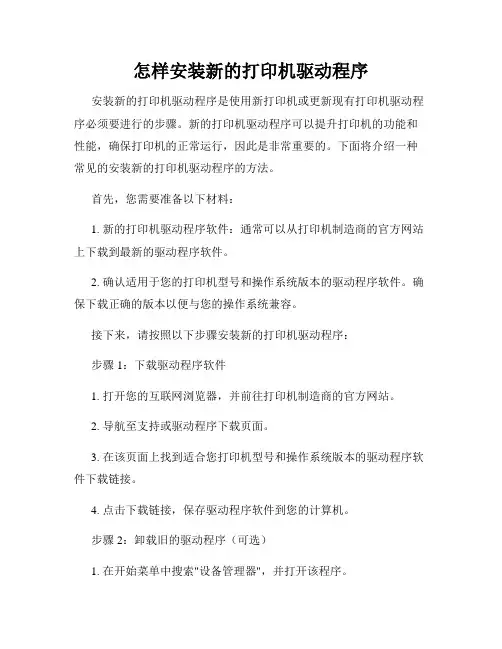
怎样安装新的打印机驱动程序安装新的打印机驱动程序是使用新打印机或更新现有打印机驱动程序必须要进行的步骤。
新的打印机驱动程序可以提升打印机的功能和性能,确保打印机的正常运行,因此是非常重要的。
下面将介绍一种常见的安装新的打印机驱动程序的方法。
首先,您需要准备以下材料:1. 新的打印机驱动程序软件:通常可以从打印机制造商的官方网站上下载到最新的驱动程序软件。
2. 确认适用于您的打印机型号和操作系统版本的驱动程序软件。
确保下载正确的版本以便与您的操作系统兼容。
接下来,请按照以下步骤安装新的打印机驱动程序:步骤 1:下载驱动程序软件1. 打开您的互联网浏览器,并前往打印机制造商的官方网站。
2. 导航至支持或驱动程序下载页面。
3. 在该页面上找到适合您打印机型号和操作系统版本的驱动程序软件下载链接。
4. 点击下载链接,保存驱动程序软件到您的计算机。
步骤 2:卸载旧的驱动程序(可选)1. 在开始菜单中搜索"设备管理器",并打开该程序。
2. 展开"打印机"或"打印机队列"选项。
3. 右键点击您要更新驱动程序的打印机,并选择"卸载设备"。
4. 在确认对话框中选择"删除驱动程序软件",然后点击"卸载"。
5. 重启您的计算机。
步骤 3:安装新的驱动程序1. 找到您下载的驱动程序软件文件,并双击运行它。
2. 按照安装向导中的提示进行操作。
这将包括接受许可协议、选择安装位置等。
3. 当安装完成后,您可以选择将新的打印机驱动程序设置为默认打印机。
4. 按照屏幕上的指示操作,完成安装过程。
步骤 4:测试打印机1. 在开始菜单中选择"设备和打印机"选项。
2. 找到您的打印机,并右键点击它,选择"打印测试页"。
3. 检查测试页是否成功打印。
如果成功打印,则表示新的打印机驱动程序安装成功。
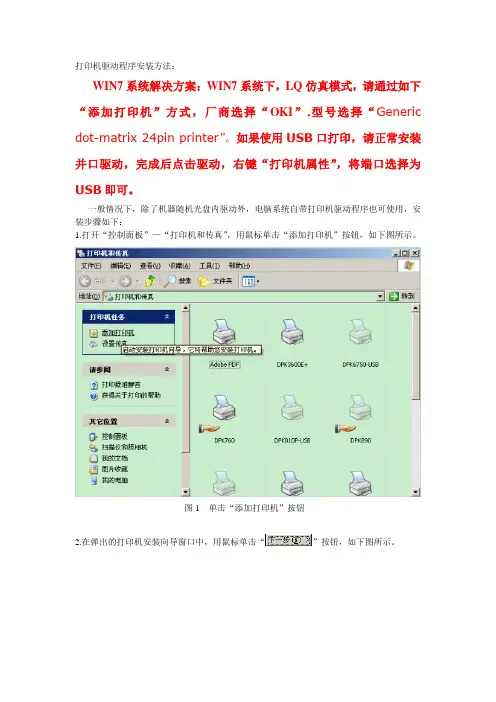
打印机驱动程序安装方法:WIN7系统解决方案:WIN7系统下,LQ仿真模式,请通过如下“添加打印机”方式,厂商选择“OKI”,型号选择“Generic dot-matrix 24pin printer”。
如果使用USB口打印,请正常安装并口驱动,完成后点击驱动,右键“打印机属性”,将端口选择为USB即可。
一般情况下,除了机器随机光盘内驱动外,电脑系统自带打印机驱动程序也可使用,安装步骤如下:1.打开“控制面板”—“打印机和传真”,用鼠标单击“添加打印机”按钮,如下图所示。
图1 单击“添加打印机”按钮2.在弹出的打印机安装向导窗口中,用鼠标单击“”按钮,如下图所示。
图2 在安装向导窗口中单击“”按钮3.选择安装的打印机类型。
用鼠标单击“”按钮,如下图所示。
图3 选择打印机安装类型4.明确打印机使用的端口,针式打印机一般采用LPT1端口。
用鼠标单击“”按钮,如下图所示。
图4 明确打印机使用的端口5.安装打印机驱动程序,如下用鼠标单击“”按钮。
图5 安装打印机驱动程序厂商内选择FUJITSU(富士通),型号选择DPK3600E。
图6 安装系统自带的驱动程序图7 选择“替换现有驱动程序”图8 进行打印测试图9 打印机设置完成请注意:1.一般机器使用时间较长后,会出现打印竖线不直的情况,机器随机光盘内为双向驱动,您可以安装在公司网站()上下载单向驱动,打印时较双向驱动会直,但速度会有所下降。
2 新机器出厂的DPK 8500E,8500EⅡ,8600E的机器通过此方式安装驱动,厂商内选择FUJITSU(富士通),型号选择相应的DPK 8300E/ 8400E驱动。
打印机安装方法及步骤在日常办公中,打印机是必不可少的办公设备。
但是对于一些新购买的打印机,或者需要更换的打印机,安装和设置可能会成为一个困扰。
下面,我们将介绍一下打印机的安装方法及步骤,希望能够帮助大家更快速、更轻松地完成打印机的安装。
首先,我们需要准备好一些必要的材料和工具。
首先,当然是打印机本身,另外还需要一根USB数据线(如果是有线打印机的话),或者无线网络的名称和密码(如果是无线打印机的话)。
接下来,我们就可以开始打印机的安装了。
第一步,打开打印机的包装箱,将打印机取出,并放置在办公桌或者其他合适的位置上。
然后,根据打印机的说明书,将打印机的电源线插入电源插座,然后按下打印机的开关按钮,打开打印机的电源。
第二步,连接打印机和电脑。
如果是有线打印机,我们需要将USB数据线的一端插入打印机的USB接口,另一端插入电脑的USB 接口。
如果是无线打印机,我们需要在电脑上搜索无线网络,并选择打印机所在的网络,输入密码进行连接。
第三步,安装打印机驱动程序。
在连接打印机和电脑之后,我们需要安装打印机的驱动程序,以便让电脑能够识别打印机并进行打印。
通常情况下,打印机会随附驱动光盘,我们只需要将光盘插入电脑,按照提示进行安装即可。
如果没有驱动光盘,我们也可以在打印机官方网站上下载对应的驱动程序进行安装。
第四步,测试打印。
在安装完驱动程序之后,我们可以进行一次测试打印,以确保打印机已经成功安装并能够正常工作。
我们可以在电脑上打开一个文档,然后选择“打印”,选择对应的打印机,点击“打印”按钮,观察打印机是否正常工作。
最后,需要注意的是,在使用打印机的过程中,我们需要定期清洁打印机,更换打印机的墨盒或者墨粉盒,以确保打印效果的质量和打印机的正常使用寿命。
综上所述,打印机的安装方法及步骤并不复杂,只需要按照说明书和上述步骤进行操作,就能够轻松完成打印机的安装。
希望以上内容能够帮助大家更好地使用打印机,提高办公效率。
打印机怎么安装驱动
打印机安装驱动的具体步骤如下:
1. 根据打印机型号,在官方网站或驱动下载网站上下载相应的驱动程序。
确保选择与操作系统版本和位数兼容的驱动程序。
2. 运行下载的驱动程序文件,可能是一个.exe文件。
如果是压缩文件,则需要先解压缩。
3. 安装程序运行后,按照提示完成驱动程序的安装过程。
根据界面上的指引,选择适当的选项,如安装语言、安装目录等。
可以选择自动安装或自定义安装。
4. 等待安装完成。
可能需要重启计算机才能使驱动程序生效。
5. 安装完成后,在开始菜单或桌面上找到打印机的图标,打开打印机设置界面。
6. 在打印机设置界面中,选择“添加打印机”或“添加设备”等选项。
根据提示,选择已连接的打印机并进行设置。
7. 在设置过程中,系统会搜索并识别已安装的驱动程序,并将打印机添加到设备列表中。
8. 完成打印机的添加后,可以在打印机列表中选择要使用的打印机,进行打印测试。
注意:以上步骤可能因具体打印机型号、操作系统版本等因素有所不同,可以参考打印机的用户手册或官方网站提供的安装说明进行操作。
打印机驱动安装教程
以下是打印机驱动安装教程的详细步骤:
1. 首先,确保你已经下载了适合你打印机型号和操作系统的最新驱动程序。
2. 打开设备管理器。
你可以通过按下"Win + X"键,在弹出的
快速访问菜单中选择"设备管理器"来快速打开。
3. 在设备管理器中,找到打印机设备,右键点击并选择"更新
驱动程序"。
4. 在弹出的驱动程序更新窗口中,选择"浏览计算机以查找驱
动程序软件"选项。
5. 然后,选择"让我从计算机上的可用驱动程序列表中选择"选项。
6. 点击"浏览"按钮,然后找到你已经下载的驱动程序文件所在
的位置。
7. 选择驱动程序文件,并点击"下一步"按钮。
8. 此时系统会开始安装选择的驱动程序。
请耐心等待安装完成。
9. 安装完成后,你会收到一个安装成功的提示。
点击"关闭"按
钮并重启电脑。
10. 重启后,打开你的打印机软件,并确保打印机已成功安装并能正常工作。
这样,你就成功安装了打印机驱动程序。
如果你还有其他的打印机需要安装,可以重复上述步骤进行安装。
打印机安装驱动怎么装
打印机的驱动安装可以根据不同的操作系统进行,下面是Windows和Mac两个主要操作系统下的安装步骤:
Windows 操作系统:
1. 插入打印机:将打印机连接到电脑,并确保打印机已经打开。
2. 连接到互联网:确保你的电脑已经连接到互联网,这样系统可以自动搜索并下载最新的驱动程序。
3. 自动安装驱动:在插入打印机后,Windows 可能会尝试自动安装相应的驱动程序。
你可以等待一段时间,系统会显示通知告诉你是否安装成功。
4. 手动安装驱动:如果自动安装失败,你可以前往打印机制造商的官方网站,在其支持或下载页面找到适用于你打印机型号和操作系统的最新驱动程序。
下载后运行安装程序,按照提示完成安装。
Mac 操作系统:
1. 插入打印机:将打印机连接到电脑,并确保打印机已经打开。
2. 连接到互联网:确保你的电脑已经连接到互联网。
3. 自动安装驱动:大多数情况下,Mac 会自动检测到新连接的打印机并尝试安装相应的驱动。
如果成功,你将能够在“系统偏好设置”> “打印与扫描”中看到已安装的打印机。
4. 手动安装驱动:如果自动安装失败,你可以前往打印机制造商的官方网站,在其支持或下载页面找到适用于你打印机型号和macOS 版本的最新驱动程序。
下载后运行安装程序,按照提示完成安装。
请注意,不同品牌和型号的打印机可能需要不同的安装步骤,因此最好参考打印机的用户手册或制造商的官方网站上的具体安装指南。
复印机驱动安装方法
复印机驱动安装方法如下:
1.准备好复印机驱动程序安装包,通常可以从官方网站上下载。
2.将驱动程序安装包拷贝到您的电脑上,并且双击运行安装程序。
3.安装向导会引导您完成一些配置选项,比如选择安装目录、连接方式、网络设置等等。
4.在安装过程中,您需要选择复印机型号并且连接您的计算机,然后按照提示完成安装过程。
5.安装完成后,您需要重新启动计算机来使驱动程序生效。
6.在安装过程中如果出现故障,您可以选择卸载驱动程序并且重新安装或者尝试更新驱动程序。
7.在安装驱动程序之前,您需要了解您的系统要求和复印机型号,以确保驱动程序可以正确地运行。
总之,安装复印机驱动程序需要注意细节,并且操作步骤要按照提示来进行。
如
果您不熟悉操作,可以向厂家或者售后人员咨询。
富士通DPK-8300E+/8400E+针式打印机常见故障及解决方法.富士通DPK8300E+/8400E+针式打印机常见故障及解决]内容导读:一.在Windows下打印文件时,打印机无法正常使用(打印机打印乱码):二.打印机在打印文件时字的上半行与字的下半行错位,有时打印表格线时其竖线对不齐:三.打印文件时,其打印内容偏下或偏上:四.打印文件时,其打印内容偏左或偏右:五.在打印时,一行文字中有几个字没有打印出,其余打印均正常:一.在Windows下打印文件时,打印机无法正常使用(打印机打印乱码):问题分析:我公司的DPK8x00E+系列打印机内置三种仿真:OKI5320仿真、LQ1600K+仿真和税票仿真(出厂默认仿真为税票仿真),在Win98下的驱动程序也有两种:OKI5320驱动程序和LQ1600K驱动程序,此两者之间必须匹配使用(如果打印机的仿真设置为5320仿真,则需安装"OKI5320仿真"的驱动程序;如果打印机的仿真设置为1600K+仿真或税票仿真,则需安装"LQ1600K仿真"的驱动程序),否则打印机就会因为驱动程序(电脑端安装)与仿真设置(打印机设置)的不匹配而打印乱码。
注:税票仿真是给用户专门用来打印增值税发票时使用的,其打印机的各项设置均按照增值税发票的打印要求而设置(如:打印页首、打印左边界、打印击打力等),如果用户是在Windows下打印文件,则最好不要使用税票仿真打印,而应该选择OKI5320仿真或LQ1600K+仿真去打印文件解决步骤:1.正确下载和安装本公司网页()上提供的驱动程序。
2.如果安装的是OKI5320仿真的驱动程序(安装完后出现名为"SEIKO OKI5320 24 pin"的打印机图标),则必须将打印机的仿真设置为5320仿真。
如果安装的是LQ1600K仿真的驱动程序(安装完后出现名为"FUJITSU DPK24 Series(LQ)"的打印机图标),则必须将打印机的仿真设置为1600K+ 仿真。
打印机驱动程序安装方法:
WIN7系统解决方案:WIN7系统下,LQ仿真模式,请通过如下“添加打印机”方式,厂商选择“OKI”,型号选择“Generic dot-matrix 24pin printer”。
如果使用USB口打印,请正常安装并口驱动,完成后点击驱动,右键“打印机属性”,将端口选择为USB即可。
一般情况下,除了机器随机光盘内驱动外,电脑系统自带打印机驱动程序也可使用,安装步骤如下:
1.打开“控制面板”—“打印机和传真”,用鼠标单击“添加打印机”按钮,如下图所示。
图1 单击“添加打印机”按钮
2.在弹出的打印机安装向导窗口中,用鼠标单击“”按钮,如下图所示。
图2 在安装向导窗口中单击“”按钮
3.选择安装的打印机类型。
用鼠标单击“”按钮,如下图所示。
图3 选择打印机安装类型
4.明确打印机使用的端口,针式打印机一般采用LPT1端口。
用鼠标单击“”按
钮,如下图所示。
图4 明确打印机使用的端口5.安装打印机驱动程序,如下用鼠标单击“”按钮。
图5 安装打印机驱动程序
厂商内选择FUJITSU(富士通),型号选择DPK3600E。
图6 安装系统自带的驱动程序
图7 选择“替换现有驱动程序”
图8 进行打印测试
图9 打印机设置完成
请注意:1.一般机器使用时间较长后,会出现打印竖线不直的情况,机器随机光盘内为双向驱动,您可以安装在公司网站()上下载单向驱动,打印时较双向驱动会直,但速度会有所下降。
2 新机器出厂的DPK 8500E,8500EⅡ,8600E的机器通过此方式安装驱动,厂商内选择FUJITSU(富士通),型号选择相应的DPK 8300E/ 8400E驱动。